Siri var integreret i macOS Sierra men underligtnok, 'Hey Siri' stemmekommandoen blev ikke føjet til skrivebordet. macOS-brugere kan få adgang til Siri fra menulinjens ikon, eller de kan bruge en tastaturgenvej. Årsagen til 'Hey Siri' support blev ikke tilføjet er ikke helt klar. En Macbook har bestemt batteriets levetid sammenlignet med iPhones. Hvis ikke andet, kunne funktionen have været modelleret efter dens implementering på iOS-enheder, dvs. den ville fungere, hvis en Macbook blev tilsluttet en stikkontakt og ikke ellers. Tingene er som de er, der er ikke officiel støtte til 'Hey Siri' kommandoen. Der er dog et temmelig pænt lille hak, som du kan gøre for at få det til at fungere alligevel. Sådan fungerer det.
Trin 1: Skift tastaturgenvejen for at aktivere Siri. Brug ikke nogen af systemets forudindstillinger. I stedet skal du indstille en af dine egne. Vi har en kort guide, der viser dig, hvordan du gør netop det. Du har ikke brug for en tredjepartsapp for at ændre genvejen.

Trin 2: Aktivér diktering. Åbn Systemindstillinger og gå til tastaturpræferencer. Du vil se en fane til Diktationsindstillinger. Tænd for diktering, og kontroller indstillingen 'Brug forbedret diktering'. Dette vil sandsynligvis starte en nødvendig download. Lad det afslutte.
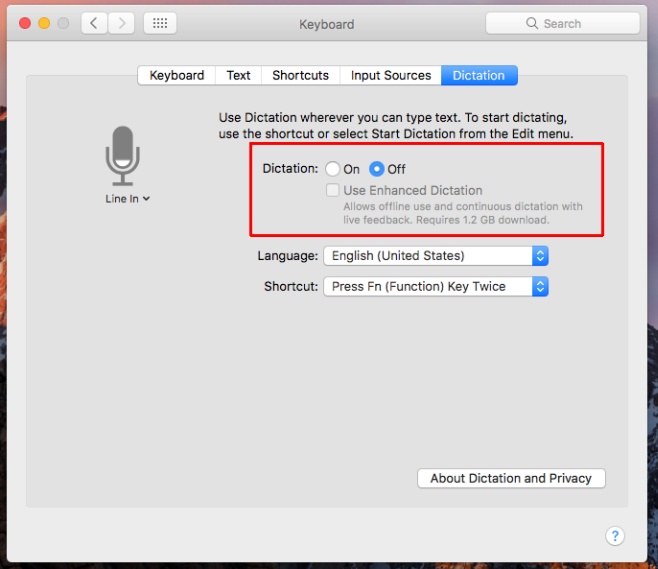
Trin 3: Skift diktatursøgeordssætning. Gå til indstillingerne for tilgængelighed. I kolonnen til venstre skal du rulle ned til afsnittet 'Interagere' og vælge 'Diktation'. Sørg for, at indstillingen 'Aktiver diktatordssætningsfrase' er markeret. Erstat standardsætningen 'Computer' med 'Hey'.
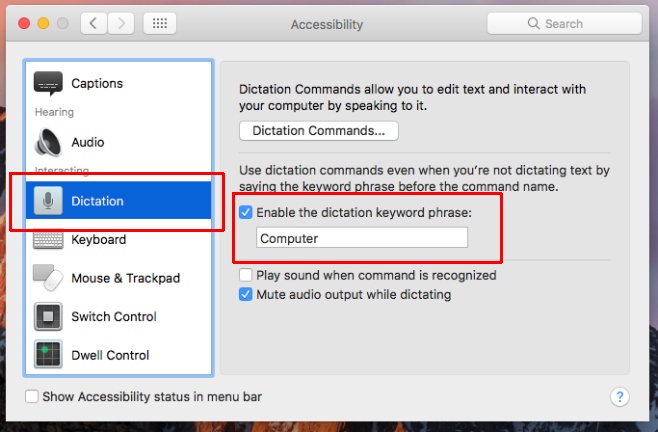
Trin 4: Opret en Dictation-kommando for at aktivere Siri. På denne samme skærm skal du klikke på knappen 'Diktationskommandoer ...'.
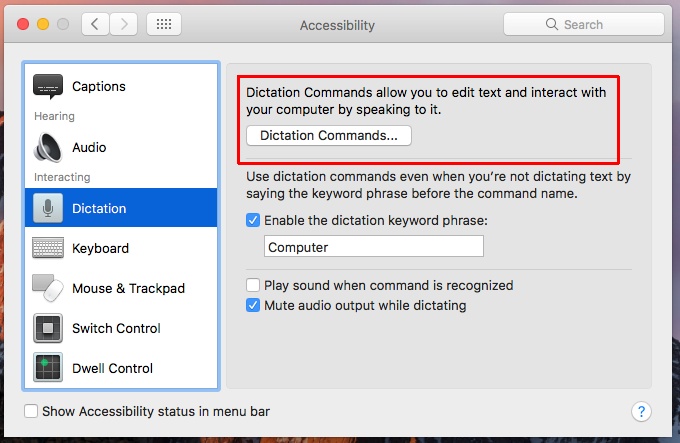
På overlayet, der vises, skal du aktivere indstillingen 'Aktivér avancerede kommandoer'.
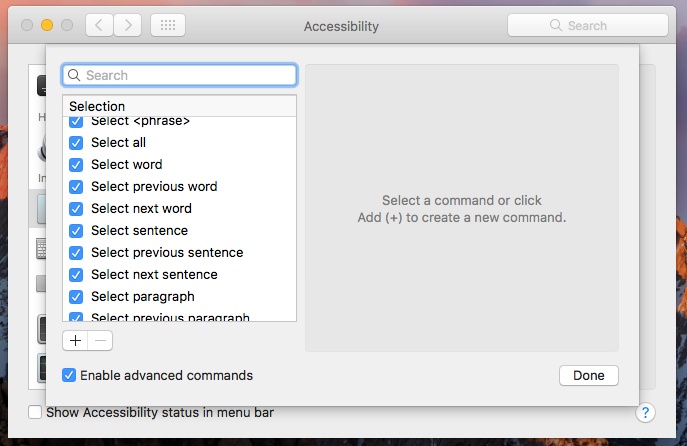
Klik derefter på plus-knappen i bunden af kommandolisten for at tilføje Siri-kommandoen. Du vil se følgende felter;
- Når jeg siger det
- Mens du bruger
- Udføre
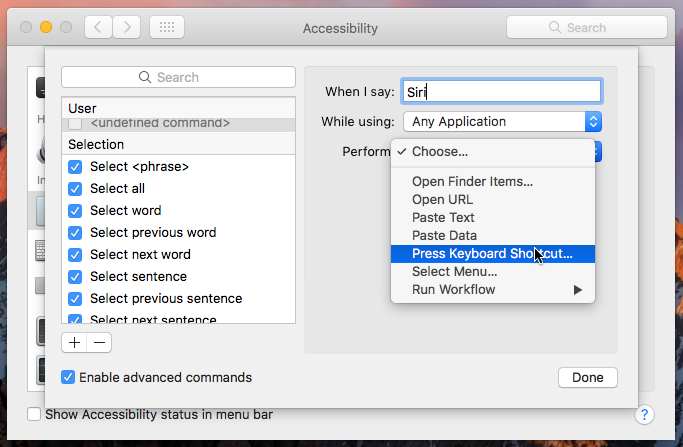
Skriv 'Siri' i feltet Når jeg siger. I feltet Mens du bruger skal du vælge 'Enhver applikation' og i feltet Udfør vælge 'Tryk på tastaturgenvej'. Indtast den tilpassede tastaturgenvej, som du indstiller til Siri i trin 1. Følgende er, hvad du skulle have i slutningen med genvejen i feltet 'Udfør', der afspejler din egen brugerdefinerede genvej. Klik på 'Udført',
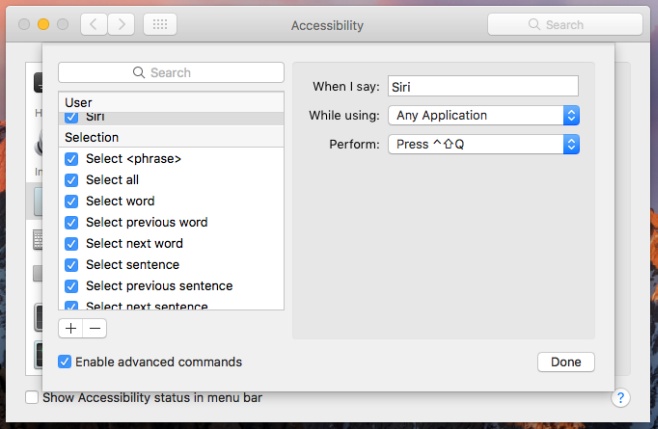
Du kan nu bruge 'Hey Siri' -kommandoen til at aktivere Siri på macOS Sierra.
via Macworld













Kommentarer